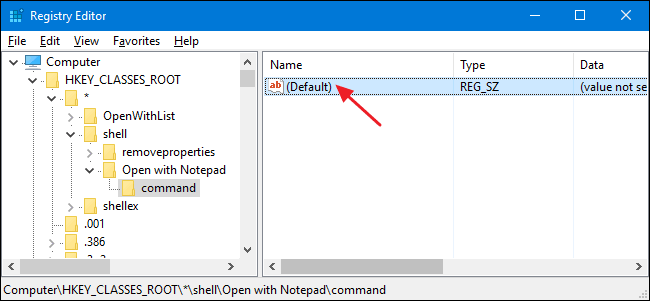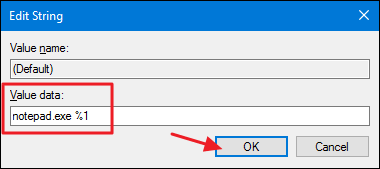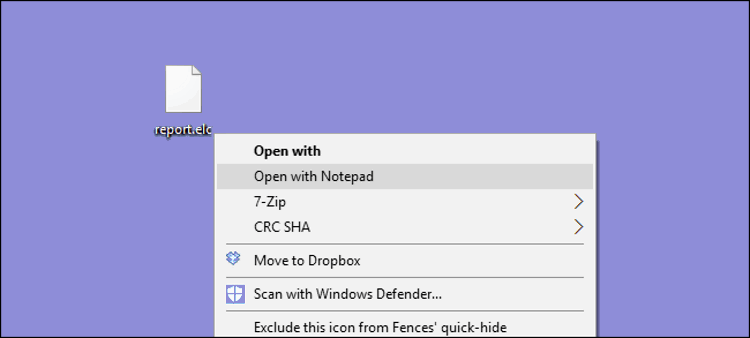
Di Windows, opsi “Open with Notepad” umumnya tersedia untuk jenis file yang mendukung secara default, misalnya file dokumen (.doc) atau text (.txt). Tapi pada dasarnya Anda dapat menambahkan opsi “Open with Notepad” untuk semua jenis file.
Opsi ini akan muncul ketika Anda mengklik kanan mouse di desktop dan itulah yang disebut dengan Context Menu pada Windows.
Sebelum masuk ke tutorial saya ingin bertanya dulu, kenapa Anda ingin menambahkan opsi “Open with Notepad” ke Context Menu Windows? Apakah Anda sering mengedit file-file konfigurasi menggunakan Notepad standar sehingga Anda perlu menambahkan opsi ini karena memang secara default tidak tersedia?
Sebaiknya Anda menggunakan program open source Notepad++ saja. Maka secara otomatis program tersebut akan menambahkan opsi “Open with Notepad++” ke Context Menu. Pekerjaan Anda pun akan semakin mudah.
Menambahkan Opsi “Open with Notepada” ke Windows Context Menu secara Manual
Cara manual yang dimaksud adalah dengan mengedit registry. Tapi perlu Anda ingat bahwa mengedit file registry ini cukup berisiko jika Anda tidak tahu apa yang Anda lakukan. Kesalahan dalam mengedit file registry dapat membuat sistem menjadi tidak stabil bahkan bisa menjadi error.
Sekarang silakan buka Registry Editor dengan cara menekan tombol Start kemudian ketikkan regedit lalu tekan Enter
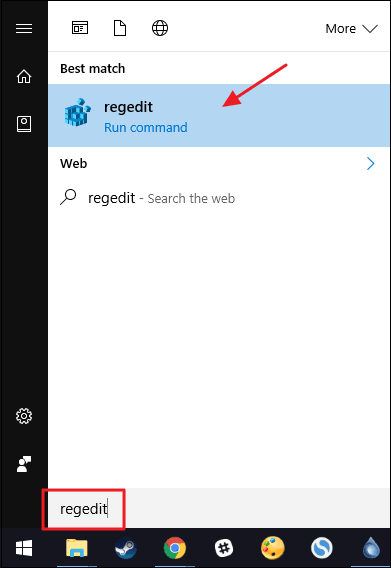
Di kolom sebelah kiri, navigasikan ke folder berikut:
HKEY_CLASSES_ROOT \ * \ shell

Selanjutnya Anda akan membuat folder kunci baru di dalam folder shell. Klik kanan pada folder shell dan pilih New » Key. Namai folder kunci baru tersebut Open with Notepad.
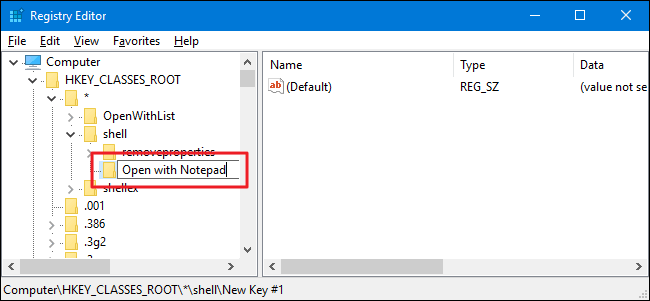
Kemudian buat folder kunci baru lagi di dalam folder Open with Notepad yang baru Anda buat. Kali ini namai foldernya command.
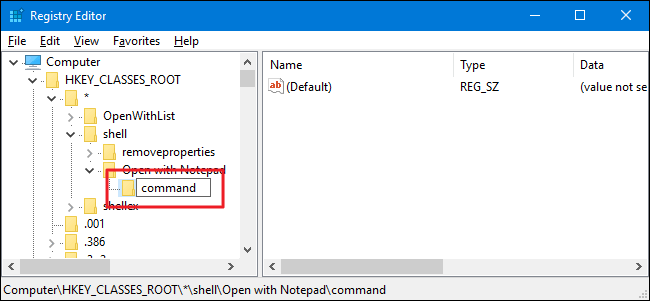
Klik folder command tersebut, lalu di panel sebelah kanan klik dua kali pada tulisan (Default) untuk mengubah value nya. Di kolom Value data isikan notepad.exe% 1. Tekan tombol OK untuk menyimpan perubahan.
Sekarang tutup Registry Editor dan pergi ke desktop. Klik kanan pada sebuah file di desktop maka Anda akan melihat opsi “Open with Notepad” di bawah opsi “Open with”.
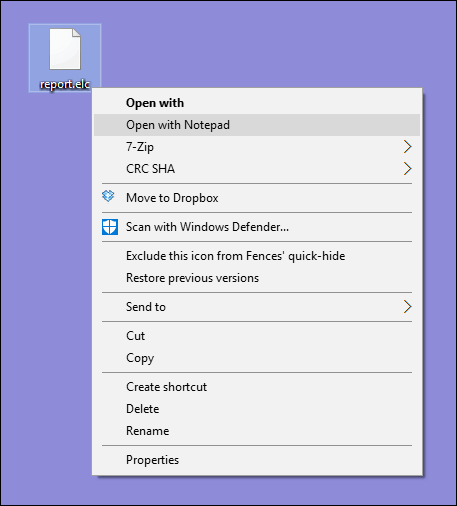
Jika Anda ingin menghapus kembali opsi ini, buka kembali Registry Editor dan hapus folder Open with Notepad yang Anda buat tadi (otomatis folder command pun akan ikut terhapus).
Cara Cepat!
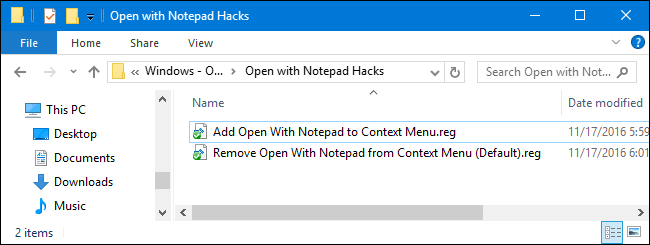
Jika Anda tidak ingin mengedit Registry secara manual, Anda dapat menggunakan file Registry siap pakai yang kali ini disediakan oleh situs howtogeek.com. file Registry siap pakai ini akan menambahkan opsi “Open with Notepad” dan juga opsi untuk menghapusnya kembali.
Cukup Anda download (file nya dalam bentik Zip) lalu ekstrak. Kemudian klik dua kali pada salah satu opsi yang ingin Anda pakai, sisanya tinggal ikuti petunjuk yang muncul di layar.
Image credit: howtogeek.com